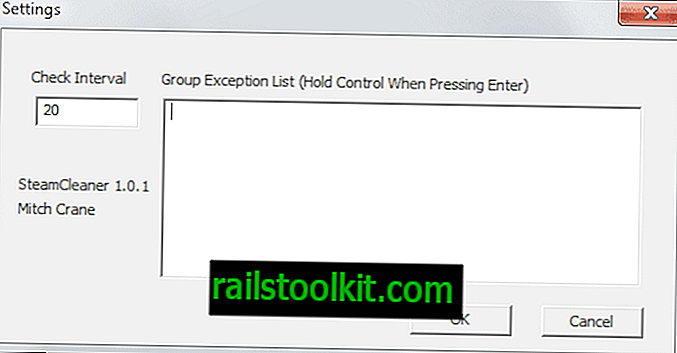Notepads es el editor de texto más nuevo en el bloque, y se ve hermoso. El desarrollador, Jackie Liu, dice que lo convirtió en una aplicación rápida que se siente como el viejo Bloc de notas.
Como fanático de la mayoría de las aplicaciones de editor de texto y administrador de archivos, me llamó la atención hace un tiempo, pero no lo probé hasta el debut de la Tienda Windows, porque la instalación requería ajustes con un par de configuraciones adicionales en Windows.

Tenga en cuenta (juego de palabras), que la aplicación todavía está en beta, pero es estable y simplemente funciona. Lamentablemente, dado que es una aplicación para UWP, ofrece una funcionalidad muy limitada. A pesar de que admite muchos formatos de documentos, conté más de 40 formatos compatibles, incluidos TXT, HTML, XML, CSS, por nombrar algunos. Hay algunas características que me impresionaron.
Blocs de notas: por qué podría ser una buena alternativa
Esta es quizás mi característica favorita en Notepads, cada documento se abre en una pestaña. Control + pestaña cambia a la siguiente pestaña abierta; No es una característica única para un editor de texto, pero sigue siendo una característica esencial.
Espero que esto solucione la constante alt-tab-ING que hago y termine en el documento incorrecto, y repita el proceso. Otros accesos directos útiles en la aplicación incluyen Ctrl + N o T para abrir un nuevo documento, Ctrl y + (para aumentar) o Ctrl y - (para disminuir) cambia el tamaño de fuente, y puede usar Ctrl y 0 para restablecerlo. Aunque no se menciona en la descripción, Notepads admite deshacer y rehacer ilimitados. ¡Toma ese Bloc de notas!
Al hacer clic en el botón de menú en la esquina de la interfaz de usuario de Notepads, aparecen las opciones básicas como Nuevo, Abrir, Guardar, Guardar como, Buscar, Reemplazar y Configuración. La configuración tiene su propio menú, que aparece en el borde derecho de la pantalla. Aquí podrá alternar el ajuste de Word, cambiar la fuente, cambiar entre diferentes opciones de final de línea, establecer un formato de codificación predeterminado y el comportamiento de la tecla Tab (para definir el número de espacios). Presione el icono del monitor y el pincel para acceder al menú de Personalización. Aquí es donde realmente destaca Notepads. Puede cambiar entre un tema Claro, un tema Oscuro o configurar la aplicación para usar su modo Windows.
También tiene opciones para modificar la opacidad del tinte de fondo, pero no es como el vidrio esmerilado que teníamos en Aero. Las opciones de color de acento le permiten configurar su color personalizado desde la paleta RGB / Hex, o puede usar su color de acento predeterminado de Windows. Sería bueno si pudiéramos alterar el color de fondo también.
Puede iniciar la aplicación rápidamente desde Símbolo del sistema o Powershell. Puede usar la entrada de escritura a mano con Notepads, si así lo desea. Si ha probado la aplicación Windows Terminal (Vista previa) que Microsoft lanzó, encontrará que Notepads es casi idéntico en el estilo de diseño.
Hay algunos problemas conocidos, como el hecho de que solo funciona en Windows 10 1809 y superior. Los archivos de más de 1 MB no se abren. Es posible que desee consultar la página de Github para obtener más información y el código fuente de la aplicación.
Si solo desea hacer una edición de texto básica, pruebe Notepads, es gratis, de código abierto y se ve moderno. La aplicación usa mucha más RAM que el Bloc de notas clásico, pero como está en el rango de 20-30 MB, no debería ser un problema en la mayoría de las computadoras. Aunque el desarrollador dice que le gustaría evitar que la aplicación se hinche, también dejó entrever que hay más funciones en camino.
Ahora tú : ¿qué editor de texto utilizas?